Muunna, muokkaa ja pakkaa videoita/ääniä 1000+ muodossa laadukkaasti.
Kuinka poistaa ääntä videosta Windows / Mac / Android / iPhone
Upeat videot, joissa on meluisa taustaääni, ovat turhauttavia, kun haluat julkaista niitä. Harkitse äänen poistamista videosta, ennen kuin jaat sen sosiaalisessa mediassa, esität sen luokassa tai lähetät sen muille. Seuraavissa osissa näytetään neljä parasta tapaa poistaa ääntä videoistasi ja lisätä haluttua taustamusiikkia tai jälkikopiointi Windows-, Mac-, iPhone- ja Android-laitteisiin. Poista ääni videosta muutamassa minuutissa!
Opasluettelo
Osa 1: Helpoin tapa mykistää/poistaa ääni videosta Windowsissa/Macissa Osa 2: Äänen poistaminen videosta Premiere Pron kautta Osa 3: Yksityiskohtaiset vaiheet äänen poistamiseksi videosta Androidissa/iPhonessa Osa 4: Usein kysyttyä ääniraidan poistamisesta videoistaOsa 1: Helpoin tapa mykistää/poistaa ääni videosta Windowsissa/Macissa
Etsitkö suoraviivaista editoria, joka tarjoaa erittäin nopean nopeuden äänen poistamiseen videosta? Se on 4Easysoft Total Video Converter! Tämä ohjelma voi muuntaa video- ja äänitiedostoja yli 600 muotoon, kuten MP4, MKV, AVI ja niin edelleen. Se tarjoaa myös monia esiasetuksia Android- ja iOS-laitteille. Lisäksi voit valita erilaisia malleja ja teemoja eri tilaisuuksiin ja tapahtumiin. Ja muuntamisen lisäksi sen avulla käyttäjät voivat luoda mukautetun GIF:n käyttämällä videoitasi ja kuviasi, tarjoaa silmukkaanimaatioita, lisää muokkausominaisuuksia jne.

AI-tekniikat poistavat tarpeettoman videokohinan, mikä tekee videostasi puhtaamman ja miellyttävän kuultavan.
Siinä on Volume Booster -ominaisuus, jonka avulla voit lisätä ääni- ja musiikkitiedostoa.
Tarjoaa korkean resoluution, mukaan lukien 1080P ja 4K, jotta saat erinomaisen videolaadun.
Voit säilyttää alkuperäisen ääniraidan tai lisätä musiikkia tietokoneesi tiedostoista.
100% suojattu
100% suojattu
Vaihe 1Lataa ja asenna 4Easysoft Total Video Converter, ja käynnistä se sitten tietokoneellasi poistaaksesi äänen videoista. Kun olet käynnistänyt ohjelman, valitse MV yllä olevasta valikosta. Napsauta Lisätä avataksesi ohjelman videoleikkeet. Näet tiedoston toistettavan oikeassa osiossa. Napsauta Edessä/takanatai järjestä tiedostojen järjestys alareunassa vetämällä niitä hiirellä.

Vaihe 2Klikkaus Muokata tai Trimmata muokataksesi koko videota. Voit myös muokata niitä yksitellen, kiertää ja leikata videota sekä lisätä tehosteita, suodattimia, vesileimoja, tekstityksiä ja niin edelleen.

Vaihe 3Valitse seuraavaksi videollesi sopiva teema napsauttamalla Teema vasemmassa yläkulmassa ja valitse haluamasi teema selaamalla. Voit esikatsella valitsemaasi teemaa ohjelman oikealla puolella.

Vaihe 4Aseta nimi ja ääniraita napsauttamalla asetukset -kuvaketta teeman vieressä. Kirjoita teksti ja säädä fonttia ja väriä napsauttamalla niiden vieressä olevia painikkeita. Sitten voit poistaa äänen videoista.

Päätä, haluatko Säilytä alkuperäinen ääniraita tai lisää Taustamusiikki ääniraitoja varten. Säädä äänenvoimakkuutta ja äänen viiveaikaa ja lisää fade-in/out-efekti. Voit myös tarkistaa Loop-toisto valintaruutu musiikin toistoon.

Vaihe 5Valitse tulostusmuoto napsauttamalla Viedä yllä olevasta valikosta Asetukset-kohdan vieressä ja napsauta sitten avattavaa valikkoa Muoto vaihtoehto. Voit määrittää tässä osassa muita asetuksia, kuten Resolution, Quality ja Frame rate. Napsauta Aloita vienti saadaksesi videosi valmiiksi.

Osa 2: Äänen poistaminen videosta Premiere Pron kautta
Nykyään on saatavilla useita muokkaustyökaluja äänen poistamiseksi videosta, joista yksi on Adobe Premiere Pro. Se on ammattimainen videonmuokkausohjelma, joka tarjoaa monia edistyneitä ominaisuuksia. Sen avulla käyttäjät voivat poistaa äänen videosta. Jos et kuitenkaan ole vielä käyttänyt sitä ja päätit käyttää sitä äänen poistamiseen, sitä ei suositella. Sinun ei tarvitse etsiä ammattitason muokkausohjelmaa mykistääksesi tai poistaaksesi äänen videoista. Mutta tässä on vaiheittaiset ohjeet äänen poistamiseen videosta Adobe Premiere Prolla.
Vaihe 1Luo uusi projekti napsauttamalla Tiedosto sitten Uusi. Avaa video, jonka haluat poistaa kohinan, napsauta Tiedosto, sitten Tuoda.
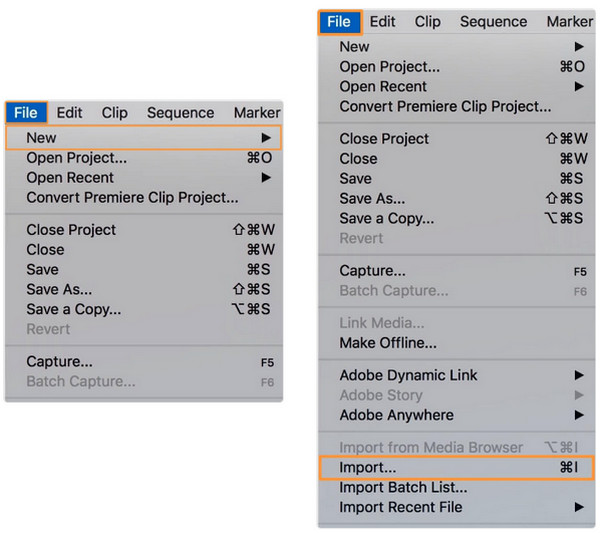
Vaihe 2Vedä video ja pudota se kohdasta Projekti osaan Aikajana. Napsauta sitten videoleikettä aikajanalta.
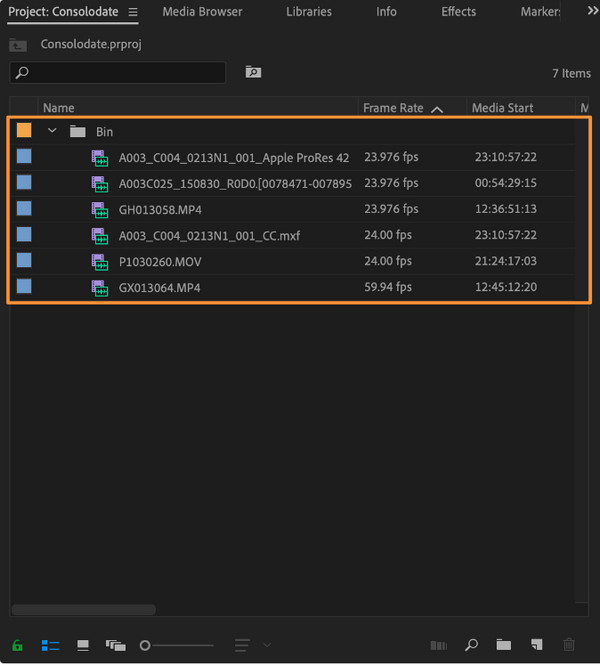
Vaihe 3Voit poistaa äänen videosta kahdella tavalla. Erota ääni videosta napsauttamalla videota hiiren kakkospainikkeella ja valitsemalla sitten Poista linkitys avattavasta valikosta. Voit poistaa äänen napsauttamalla äänikerrosta, napsauttamalla sitten poistonäppäintä, napsauttamalla linkittämätöntä äänikerrosta hiiren kakkospainikkeella ja valitsemalla Asia selvä avattavasta valikosta.
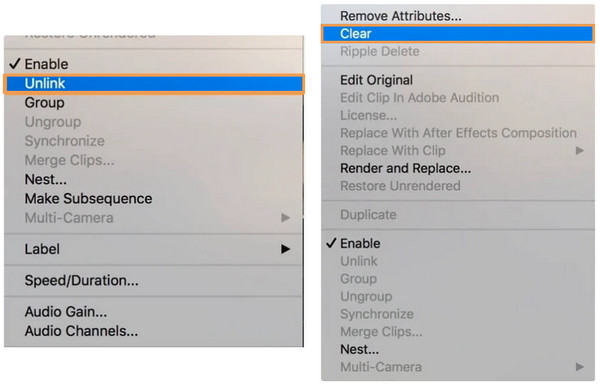
Osa 3: Yksityiskohtaiset vaiheet äänen poistamiseksi videosta Androidissa/iPhonessa
Jos on ohjelmia, jotka voivat auttaa poistamaan ääntä videosta Windows PC- ja Mac-tietokoneissa, iOS- ja Android-laitteillasi on myös sovelluksia. Useimmat Android-käyttäjät käyttävät Google Kuvia valokuvien ja videoiden varmuuskopiointiin, mutta tiesitkö, että se tarjoaa myös muokkausvaihtoehdon? Samaan aikaan iPhone-käyttäjille iMovie on loistava valinta videoiden muokkaamiseen, koska se on yksinkertainen muokkaustyökalu, joka on yhteensopiva useimpien videomuotojen kanssa. Joten, jos olet valmis, näin voit poistaa äänen videosta Google Photos for Android- ja iMovie for iPhone -sovelluksella.
1. Äänen poistaminen videosta Google-kuvissa Androidille
Kuten edellä mainittiin, Google Kuvissa varmuuskopioit Googlen kehittämät videot ja kuvat. Mutta jos katsot hieman syvällisempää, voit löytää sen muokkaustyökalun, jonka avulla voit rajata, lisätä suodattimia ja poistaa ääntä videosta. Google Kuvien lisäksi voit myös ladata kolmannen osapuolen sovelluksia äänen poistamiseksi videosta, mutta ne todennäköisesti lisäävät vesileimoja videoosi. Jos haluat siis yksinkertaisen ja ystävällisen muokkauksen, siirry Google Kuviin.
Vaihe 1Mene Google-kuvat Android-laitteellasi ja etsi sitten video, jota haluat muokata.
Vaihe 2Klikkaa Muokata vaihtoehto alla. Näytön vasemmalla puolella näet Äänenvoimakkuus kuvake. Napsauta sitä poistaaksesi äänen käytöstä.
Vaihe 3Tallenna muutokset. Nyt tiedät kuinka poistaa ääntä videosta Google Kuvien avulla.
2. Äänen poistaminen videosta iMovie for iPhone -sovelluksessa
iMovie on Applen iOS-käyttäjille kehittämä yksinkertainen muokkausohjelma. Ilmainen videonmuokkausohjelma, joka tarjoaa erilaisia videotehosteita, jotka tarjoavat värinkorjauksen ja kuvanvakauksen. Jos käytät iPhonea, iPadia tai Macia, videoiden muokkaaminen on helppoa. Vaikka sinulla ei olisi paljon muokkauskokemusta, voit myös luottaa iMovieen projektisi toteuttamisessa ja antaa iMovien tehdä taikuuden.
Vaihe 1Avaa iMovie sovellus iPhonessasi, tai jos sinulla ei ole sellaista, lataa se. Sovellus vaatii iOS 11.4:n tai uusimman version. Napsauta Plus allekirjoittaa uuden projektin aloittaminen.
Vaihe 2Klikkaus Media ja valitse video omasta Kameran rulla. Valitse videoleike aikajanalta, napsauta Äänenvoimakkuus -kuvaketta ja pienennä se arvoon 0.
Vaihe 3Tallenna muutokset. Videosi ääni on poistettu!
Osa 4: Usein kysyttyä ääniraidan poistamisesta videoista
-
Kuinka poistaa ääntä videosta VLC: n avulla?
Avaa VLC Media Player, napsauta Media sitten yllä olevasta valikosta Muunna/Tallenna. Valitse video, jota haluat muokata napsauttamalla Lisätäja sitten Muunna/Tallenna -painiketta. Napsauta avattavan Profiili-valikon vieressä näkyvää jakoavainkuvaketta. Profiilin muokkaus -ikkuna avautuu, napsauta valikosta Audio Codec -painiketta ja varmista, että Ääni-valintaruutua ei ole valittu. Lisää projektille nimi, valitse tiedoston kohde ja napsauta Käynnistä.
-
Voinko käyttää Canvaa äänen poistamiseen videosta?
Sen lisäksi, että se on kuuluisa graafinen ja web-suunnitteluohjelma, voit käyttää Canvaa myös videoeditointiin. Voit poistaa äänen videosta napsauttamalla äänenvoimakkuuspainiketta vasemmassa yläkulmassa, kun olet ladannut videosi Canvaan. Aseta äänenvoimakkuus 0:ksi. Voit nyt lisätä uuden musiikkiraidan.
-
Häiritseekö ääniraitojen poistaminen videoista videon laatua?
Äänen poistoprosessi ei vaikuta videon laatuun. Alkuperäinen video äänenlaadulla on sama myös ilman ääntä. Tämä johtuu siitä, että video ja ääni ovat kaksi erillistä osaa.
Johtopäätös
Siinä kaikki äänen poistamiseen videoista. Sinun ei tarvitse ottaa videota uudelleen, jos ensimmäisessä ottamasi videossa on tarpeetonta kohinaa, koska tiedät kuinka poistaa ääni videosta. Muista käsitellyt menetelmät, jotta et enää etsi ratkaisua äänen poistamiseen tai mykistykseen. Jos haluat poistaa taustamelun videostasi, 4Easysoft Total Video Converter on paras valinta. Sen lisäksi, että se on muuntaja, se voi auttaa poistamaan likaa muistuttavan kohinan videostasi ja tekemään siitä puhtaamman ja miellyttävämmän kuulla. Nauti videostasi ilman ei-toivottua kohinaa tai ääntä tällä ohjelmalla.
100% suojattu
100% suojattu


